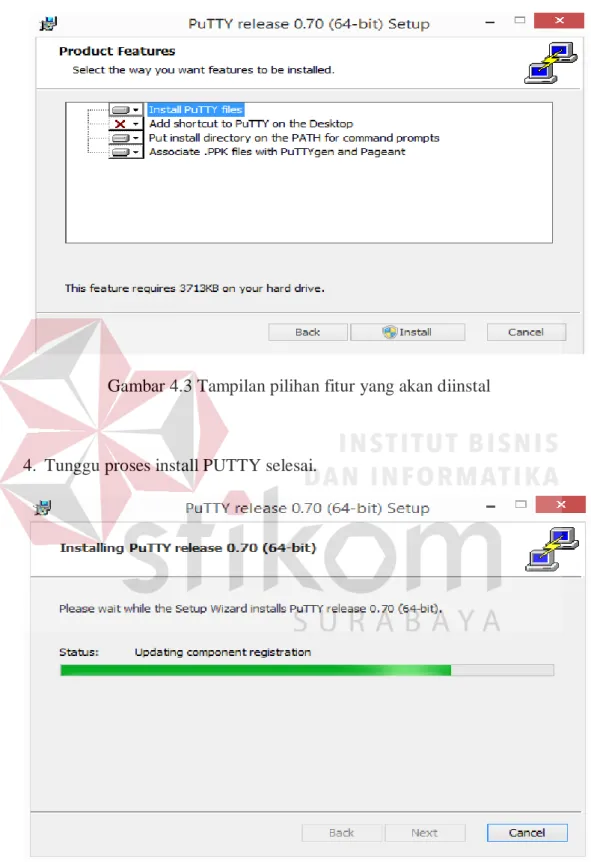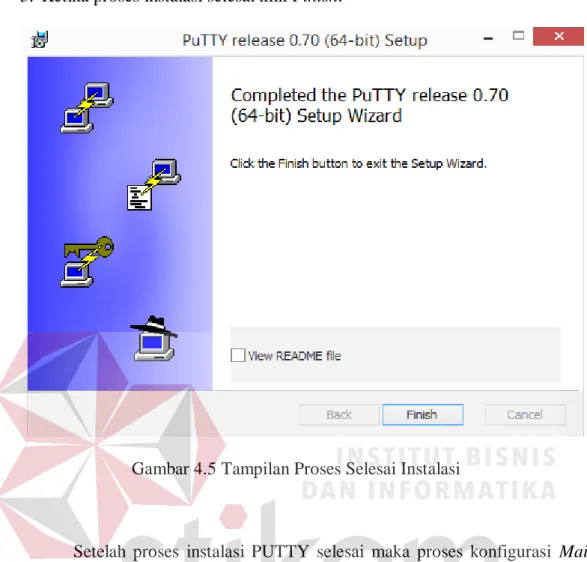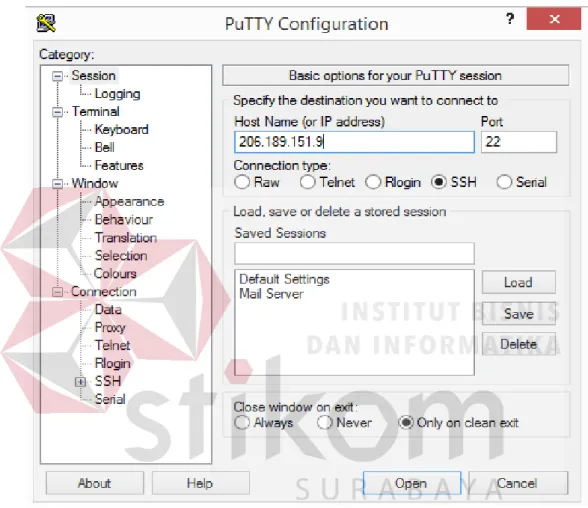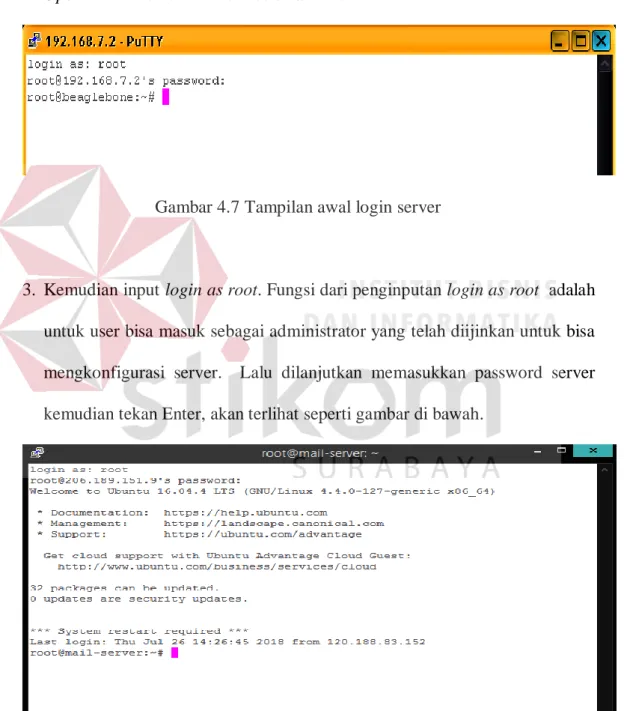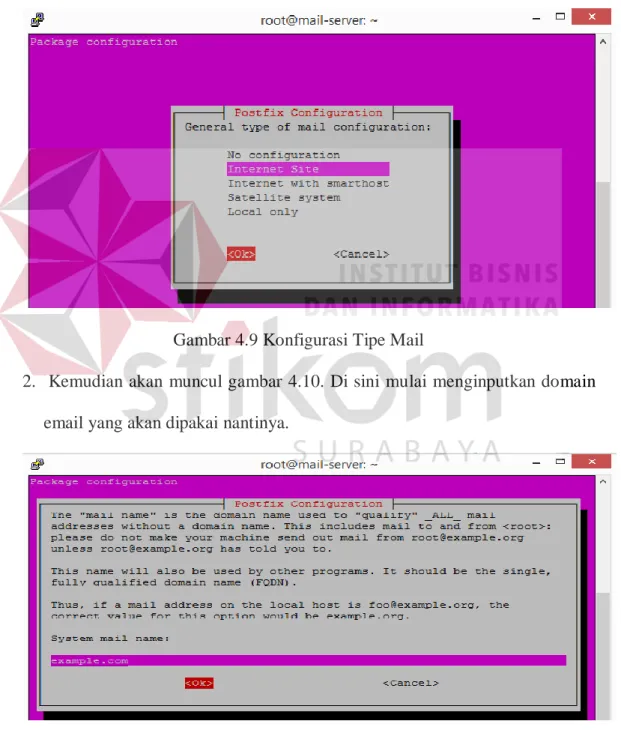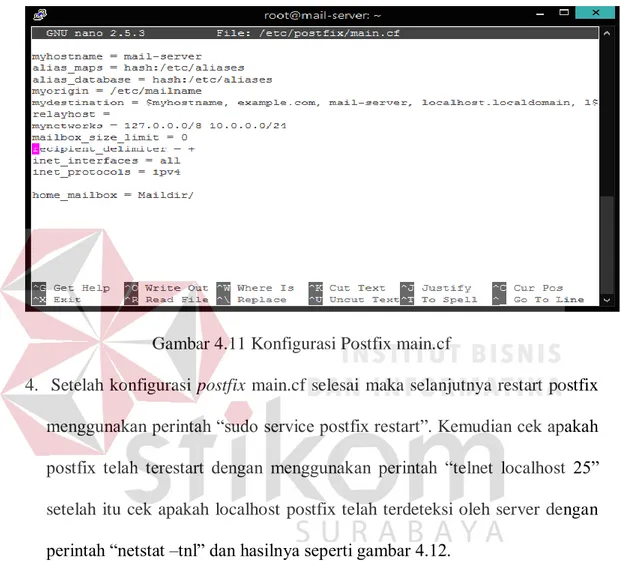LKP : Rancang Bangun Mail Server Berbasis Protokol SMTP, POP3 dan IMAP
Teks penuh
(2) LAPORAN KERJA PRAKTIK RANCANG BANGUN MAIL SERVER BERBASIS PROTOKOL SMTP, POP3 DAN IMAP. Diajukan sebagai salah satu syarat untuk menempuh ujian Tahap Akhir Program Strata Satu (S1). Disusun Oleh : Nama. :. Muhammad Iqbal Febrianto. Nim. :. 15.41020.0016. Program. :. S1 (Strata Satu). Jurusan. :. Sistem Komputer. FAKULTAS TEKNOLOGI DAN INFORMATIKA INSTITUT BISNIS DAN INFORMATIKA STIKOM SURABAYA 2018. ii.
(3) “Hadapilah Diri Sendiri Untuk Menjadi Pemenang.” Muhammad Iqbal Febrianto. iii.
(4) Dipersembahkan kepada Bapak, Ibu dan Keluarga saya yang selalu mendukung, memotivasi dan memberi doa yang terbaik kepada saya, Beserta semua orang yang selalu membantu, mendukung dan memotivasi agar tetap berusaha, belajar, berdoa agar menjadi lebih baik dari sebelumnya.. iv.
(5) v.
(6) SURAT PERNYATAAN PERSETUJUAN PUBLIKASI DAN KEASLIAN KARYA ILMIAH. vi.
(7) ABSTRAK Mail Server adalah sebuah server yang mampu menerima dan mengirim email dalam satu jaringan server mail yang sama dengan menggunakan domain email khusus atau domain email tersendiri. Mail Server terdiri dari beberapa protokol-protokol penting yang membuat kinerja Mail Server berjalan sesuai fungsinya yaitu sebagai media penyaluran email antar pengirim dan penerima. Permasalahan pada Kerja Praktik ini adalah bagaimana cara membangun Mail Server yang akan digunakan oleh sebuah perusahaan yang nantinya digunakan sebagai cara mengirim data tetapi dengan tetap menjaga kerahasiaan dari data yang dikirim tersebut. Agar Mail Server dapat terkonfigurasi diperlukan sebuah aplikasi bernama Putty yang meremote Mail Server tersebut agar dapat bekerja sesuai keinginan. Serta diperlukan beberapa protocol yang mendukung kinerja e-mail agar dapat berfungsi sebagai untuk mengirim dan menerima email. Pengiriman email menggunakan SMTP dan penerimaan menggunakan IMAP dan POP3 Kata kunci : Mail Server, Email, Putty, SMTP, IMAP, POP3. vii.
(8) KATA PENGANTAR Puji syukur kehadirat Tuhan Yang Maha Esa, karena berkat dan rahmat penulis dapat menyelesaikan Laporan Kerja Praktik yang berjudul “ Rancang Bangun Mail Server Berbasis PUTTY ” ini dapat diselesaikan. Laporan Kerja Praktik ini disusun dalam rangka penulisan laporan untuk memperoleh gelar Sarjana Komputer pada Program Studi S1 Sistem Komputer Stikom Surabaya. Melalui kesempatan yang sangat berharga ini Penulis menyampaikan ucapan terima kasih yang sebesar-besarnya kepada semua pihak yang telah membantu penyelesaian Laporan Kerja Praktik ini, terutama kepada yang terhormat : 1.. Allah SWT, karena dengan rahmatnya dan hidayahnya penulis dapat menyelesaikan Laporan Kerja Praktik ini.. 2.. Orang Tua dan seluruh keluarga penulis tercinta yang telah memberikan dorongan dan bantuan baik moral maupun materi sehingga dapat menempuh dan menyelesaikan Kerja Praktik serta Laporan ini.. 3.. Bapak Prof. Dr. Budi Jatmiko,M.Pd selaku Rektor Institut Bisnis dan Informatika STIKOM Surabaya.. 4.. Bapak Pauladie Susanto,S.Kom.,M.T selaku Kaprodi S1 Sistem Komputer serta sebagai Dosen pembimbing I.. 5.. Bapak Kevin Alif Fachreza selaku Pimpinan PT. Global Medika Digitama.. 6.. Bapak Muhammad Al Fatih selaku Penyelia PT. Global Medika Digitama. viii.
(9) 7.. Semua pihak yang tidak dapat disebutkan satu persatu dalam kesempatan ini, yang telah memberikan bantuan moral dan materiil dalam proses penyelesaian laporan ini. Penulis berharap semoga laporan ini dapat berguna dan bermanfaat untuk. menambah wawasan bagi pembacanya. Penulis juga menyadari dalam penulisan laporan ini banyak terdapat kekurangan. Oleh karena itu penulis sangat mengharapkan saran dan kritik untuk memperbaiki kekurangan dan berusaha untuk lebih baik lagi.. Surabaya, 21 Desember 2018. Penulis. ix.
(10) DAFTAR ISI Halaman SURAT PERNYATAAN.................................................................................... vi PERSETUJUAN PUBLIKASI DAN KEASLIAN KARYA ILMIAH ................. vi ABSTRAK ........................................................................................................ vii KATA PENGANTAR ...................................................................................... viii DAFTAR ISI ....................................................................................................... x DAFTAR GAMBAR ........................................................................................ xiii Halaman ........................................................................................................... xiii DAFTAR LAMPIRAN ...................................................................................... xv BAB I .................................................................................................................. 1 PENDAHULUAN ............................................................................................... 1 1.1. Latar Belakang Masalah......................................................................... 1. 1.2. Perumusan Masalah ............................................................................... 1. 1.3. Batasan Masalah .................................................................................... 2. 1.4. Tujuan ................................................................................................... 2. 1.5. Kontribusi .............................................................................................. 2. BAB II ................................................................................................................. 3 GAMBARAN UMUM PERUSAHAAN.............................................................. 3 2.1. Sejarah Singkat PT. GLOBAL MEDIKA DIGITAMA .......................... 3. 2.2. Visi dan Misi PT. GLOBAL MEDIKA DIGITAMA.............................. 3. 2.2.1. Visi ................................................................................................. 3. 2.2.2. Misi ................................................................................................ 3. 2.2.3. Motto .............................................................................................. 3. 2.3. Struktur Organisasi PT. GLOBAL MEDIKA DIGITAMA .................... 4 x.
(11) BAB III ............................................................................................................... 5 LANDASAN TEORI ........................................................................................... 5 3.1. Mail Server ............................................................................................ 5. 3.2. Putty ...................................................................................................... 5. 3.3. SMTP .................................................................................................... 6. 3.4. POP3 dan IMAP .................................................................................... 7. 3.5. DNS ...................................................................................................... 8. 3.6. Mail User Agent .................................................................................... 9. 3.7. Mail Transport Agent ............................................................................. 9. 3.8. Mail Delivery Agent ............................................................................ 10. 3.9. Squirrelmail ......................................................................................... 10. 3.10 Server .................................................................................................. 12 3.10.1. File Server ............................................................................................. 12. 3.10.2. Print Server ............................................................................................ 13. 3.10.3. Web Server ............................................................................................ 13. 3.10.4. Application Server ................................................................................. 13. BAB IV ............................................................................................................. 14 DESKRIPSI KERJA PRAKTIK ........................................................................ 14 5.1. Prosedur Instalasi Software PUTTY..................................................... 14. 5.2. Login Server Melalui PUTTY .............................................................. 18. 5.3. Instalasi Postfix ................................................................................... 20. 4.4. Instalasi Dovecot ................................................................................. 22. 4.5. Instalasi Squirrelmail ........................................................................... 26. 4.6. Uji Coba Kirim Email .......................................................................... 30. 4.7. Blok Diagram ...................................................................................... 33. BAB V............................................................................................................... 34 xi.
(12) PENUTUP ......................................................................................................... 34 5.1. Kesimpulan.......................................................................................... 34. DAFTAR PUSTAKA ........................................................................................ 35 LAMPIRAN ...................................................................................................... 36 BIODATA PENULIS ........................................................................................ 43. xii.
(13) DAFTAR GAMBAR. Halaman Gambar 2.1 Struktur Organisasi PT. Global Medika Digitama ............................. 4 Gambar 3.1 Tampilan webmail Squirrelmail ...................................................... 11 Gambar 3.2 Tampilan akun user Squirrelmail .................................................... 11 Gambar 4.1 Tampilan Awal Setup Install PUTTY 0.70 ...................................... 14 Gambar 4.2 Tampilan Pilihan Tempat Folder PUTTY ....................................... 15 Gambar 4.3 Tampilan pilihan fitur yang akan diinstal ........................................ 16 Gambar 4.4 Tampilan Proses Install PUTTY ..................................................... 16 Gambar 4.5 Tampilan Proses Selesai Instalasi .................................................... 17 Gambar 4.6 Tampilan Konfigurasi PUTTY ........................................................ 18 Gambar 4.7 Tampilan awal login server ............................................................. 19 Gambar 4.8 Tampilan sesudah login as root....................................................... 19 Gambar 4.9 Konfigurasi Tipe Mail..................................................................... 20 Gambar 4.10 Konfigurasi Domain Mail ............................................................. 20 Gambar 4.11 Konfigurasi Postfix main.cf .......................................................... 21 Gambar 4.12 Localhost Postfix .......................................................................... 21 Gambar 4.13 Install Dovecot .............................................................................. 22 Gambar 4.14 Direktori Dovecot ......................................................................... 22 Gambar 4.15 Konfigurasi dovecot.conf .............................................................. 23 Gambar 4.16 File Konfigurasi dovecot/conf.d .................................................... 23 Gambar 4.17 Disable plaintext ........................................................................... 24 Gambar 4.18 Auth mechanism ........................................................................... 24 Gambar 4.19 10-mail.conf ................................................................................. 24 Gambar 4.20 Lokasi Mail................................................................................... 24. xiii.
(14) Gambar 4.21 Port IMAP .................................................................................... 25 Gambar 4.22 Port POP3 ..................................................................................... 25 Gambar 4.23 Konfigurasi listener....................................................................... 25 Gambar 4.24 Localhost 110 dan 143 dovecot ..................................................... 26 Gambar 4.25 Install package Squirrelmail .......................................................... 26 Gambar 4.26 Copy konfigurasi apache ke sites-available ................................... 26 Gambar 4.27 Masuk ke konfigurasi apache ........................................................ 26 Gambar 4.28 Mengubah Virtual Host dan nama server....................................... 27 Gambar 4.29 Enabling site squirrelmail ............................................................. 27 Gambar 4.30 Perintah menuju konfigurasi port .................................................. 28 Gambar 4.31 Setting listen port .......................................................................... 28 Gambar 4.32 Masuk konfigurasi host ................................................................. 28 Gambar 4.33 Mengubah IP host mail server ....................................................... 29 Gambar 4.34 Disable 000-default.conf ............................................................... 29 Gambar 4.35 Tampilan web mail squirrelmail .................................................... 30 Gambar 4.36 Tampilan data email dari pengirim ................................................ 31 Gambar 4.37 Tampilan data email dari penerima ............................................... 31 Gambar 4.38 Tampilan data email dari pengirim domain lokal ........................... 32 Gambar 4.39 Tampilan data email dari penerima domain global ........................ 32 Gambar 4.40 Blok diagram pengiriman dan penerimaan email ........................... 33. xiv.
(15) DAFTAR LAMPIRAN Halaman Lampiran 1 Form KP-3 (Surat Balasan Perusahaan) ........................................... 36 Lampiran 2 Form KP-5 (Acuan Kerja) ............................................................... 37 Lampiran 3 Form KP-6 (Log Harian dan Catatan Perubahan Acuan Kerja) ........ 39 Lampiran 4 Form KP-7 (Kehadiran Kerja Praktik) ............................................. 41 Lampiran 5 Kartu Bimbingan Kerja Praktik ....................................................... 42. xv.
(16) BAB I PENDAHULUAN. 1.1. Latar Belakang Masalah Seiring berjalannya waktu yang tidak pernah berhenti. Teknologi. manusia juga mengalami pengembangan pesat pada bidang akses dan informasi yang menyebabkan semakin cepat dan mudah dalam mencari atau mengakses informasi tertentu dalam sekejap. Dalam perkembangan kecepatan akses data dan informasi tak luput juga keamanan akses diperlukan khususnya kepada perusahaan atau organisasi yang membutuhkan pengamanan data. Agar perusahaan dapat menjaga kerahasiaan data-data penting. Salah satu akses penyebaran informasi perusahaan adalah dengan menggunakan layanan email. Agar kerahasiaan pengiriman data dengan email dapat terjamin maka, diperlukannya layanan Mail Server yang hanya bisa diakses oleh perusahaan itu sendiri. Mail Server dibangun dengan menggunakan protokol SMTP, POP3 dan IMAP sebagai sistem pengiriman dan penerimaan email serta menggunakan PUTTY sebagai tempat konfigurasi Mail Server dibuat.. 1.2. Perumusan Masalah Bagaimana. cara. membuat. dan. mengkonfigurasi. menggunakan protokol SMTP, POP3 dan IMAP ?. 1. mail. server.
(17) 2. 1.3. Batasan Masalah Melihat permasalahan yang ada, maka penulis membatasi masalah dari. Kerja Praktik, yaitu: 1. Menggunakan aplikasi Putty sebagai tempat konfigurasi mail server. 2. Menggunakan Squirrelmail sebagai interface web email. 3. Pengiriman email hanya bisa secara lokal.. 1.4. Tujuan Tujuan umum dari kegiatan Kerja Praktik yang dilaksanakan mahasiswa. adalah agar mahasiswa dapat melihat serta berlatih pada kondisi dan keadaan nyata yang ada pada dunia kerja sehingga mendapatkan pengalaman yang lebih banyak dan dapat memperdalam kemampuan pada suatu bidang. Tujuan khusus adalah sebagai berikut: 1.. Merancang mail server yang secara khusus digunakan pada perusahaan tertentu.. 2.. 1.5. Sebagai sarana komunikasi perusahaan yang bersifat confidential.. Kontribusi Memberikan kontribusi ke PT. GLOBAL MEDIKA DIGITAMA dengan. membuat Mail Server yang digunakan untuk sarana komunikasi perusahaan secara aman dan rahasia yang hanya bisa diketahui oleh perusahaan tersebut..
(18) BAB II GAMBARAN UMUM PERUSAHAAN 2.1. Sejarah Singkat PT. GLOBAL MEDIKA DIGITAMA PT. Global Medika Digitama (GMD) adalah sebuah perusahaan startup. yang bergerak di bidang teknologi dalam dunia medis. PT. GMD didirikan pada tanggal 12 Januari 2017. Medify merupakan salah satu produk unggulan yang dimiliki oleh PT. GMD Sejarah terciptanya PT. GMD dimulai ketika salah satu dokter, mencetuskan sebuah ide bahwa pada era digital seperti saat ini diperlukan modernisasi teknologi dalam dunia medis. Menurut beliau, diperlukan sebuah media yang dapat menghubungkan seluruh tenaga medis di Indonesia. Kemudian beliau mulai merealisasikan idenya dengan mendirikan PT. GMD. Berkantor pusat di Jl. Kintamani no 11, Surabaya Jawa Timur.. 2.2. Visi dan Misi PT. GLOBAL MEDIKA DIGITAMA. 2.2.1 Visi Menciptakan pelayanan kesehatan yang lebih cepat, mudah, dan sederhana. 2.2.2 Misi 1.. Mengintegrasikan layanan kesehatan.. 2.. Menciptakan sebuah platform komunikasi yang mudah digunakan.. 3.. Memudahkan tenaga medis dalam bekerja.. 2.2.3 Motto “Save time, save lives.” (hemat waku, selamatkan nyawa) 3.
(19) 4. 2.3. Struktur Organisasi PT. GLOBAL MEDIKA DIGITAMA Medify memiliki seorang direktur utama yang dibantu oleh 2 direktur yang. masing masing memimpin tim bisnis atau tim IT. Dengan susunan sebagai berikut.. Gambar 2.1 Struktur Organisasi PT. Global Medika Digitama.
(20) BAB III LANDASAN TEORI. 3.1. Mail Server Mail server atau yang sering disebut juga E-mail server digunakan untuk. mengirim surat melalui internet. Dengan begitu, dapat mempermudah dalam penggunaannya karena lebih cepat dan efisien. Sesuai dengan namanya E-mail Server adalah pusat kendali system email. Sebuah mail server biasanya terdiri dari area penyimpanan, set konfigurasi user, daftar user dan seri modul komunikasi. Menurut Widia (dalam Onno W Purbo : 2009). Pada dasarnya mesin server mail diawasi oleh seorang yang biasa disebut Postmaster. Dimana salah satu tugas Postmaster adalah mengelola account user yang berhak berkirim email, memantau operasi server, dan berbagi tugas administratif lainnya. Meski demikian kebanyakan server dirancang untuk beroperasi tanpa banyak intervensi manual. Mereka menunggu pesan dari email client untuk diteruskan ke tujuan lain, memprosesnya sesuai dengan yang digariskan, atau menerima pesan dari server email pada interval tertentu.. 3.2. Putty Putty adalah sebuah aplikasi software yang berfungsi sebagai Remote. Control yang digunakan untuk protokol jaringan SSH, Telnet dan Rlogin. Protokol ini dapat digunakan untuk menjalankan sesi remote pada sebuah computer melalui sebuah jaringan baik itu LAN, maaupun internet. Program ini banyak digunakan oleh komputer tingkat menengah ke atas, yang biasanya. 5.
(21) 6. digunakan untuk menyambungkan, mensimulasi, atau mencoba berbagai hal yang terkait dengan jaringan . Program ini juga dapat digunakan sebagai tunel di suatu jaringan.. 3.3. SMTP SMTP (Simple Mail Transfer Protocol) merupakan salah satu protokol. yang umum digunakan untuk pengiriman surat elektronik di Internet. Protokol ini dipergunakan untuk mengirimkan data dari komputer client ke server surat elektronik penerima. Protokol ini bekerja pada port 25, dimana pada port ini digunakan untuk mengirim e-mail dengan aplikasi yang dinamakan MTA (Mail Transfer Agent). MTA ini berupa program e-mail misalnya: sendmail, qmail atau postfix. SMTP adalah protokol yang cukup sederhana, berbasis teks dimana protokol ini menyampaikan satu atau lebih penerima e-mail untuk kemudian diverifikasi. Jika penerima e-mail valid, maka e-mail akan segera dikirim. Karena protokol SMTP berawal dari protokol yang benar-benar berbasis teks ASCII, maka SMTP tidak bekerja terlalu baik dalam mengirimkan file-file binary. Standar untuk meng-encode file-file biner agar dapat dikirimkan lewat SMTP dikembangkan dan menghasilkan standar-standar seperti MIME (Multipurposes Internet Mail Extensions). Saat ini, hampir semua SMTP server mendukung 8BITMIME, yang dapat mengirimkan file-file biner semudah mengirimkan file teks. SMTP hanya protokol yang melakukan push, artinya dia hanya bisa mengambil e-mail dari client tetapi tidak bisa melakukan pull, yaitu melayani pengambilan e-mail pada server. Pengambilan pesan atau e-mail tersebut.
(22) 7. dilakukan dengan menggunakan protokol tersendiri yaitu protokol POP3 (Post Office Protokol) atau IMAP (Internet Message Access Protocol) yang akan dijelaskan pada point berikutnya.. 3.4. POP3 dan IMAP POP atau Post Office Protocol, sesuai dengan namanya merupakan. protokol yang digunakan untuk pengelolaan mail. POP yang sekarang lebih umum dikenal dengan POP3 (POP - Version 3), dimaksudkan untuk mengizinkan client untuk mengakses secara dinamis mail yang masih ada di server POP3. Protokol ini menawarkan pada user untuk meninggalkan e-mail di POP3 server, dan mengambil mail tersebut dari sejumlah sistem sembarang. Untuk mengambil mail dengan menggunakan POP3 dari suatu client, banyak pilihan yang dapat digunakan, salah satu contohnya adalah Microsoft Corp's Outlook Express. Hal ini terkadang menyulitkan apabila kita menggunakan E-mail client di komputer remote yang berbeda, misalkan saja di rumah dan di kantor. Kita harus mengunduh lagi dari awal secara berulang – ulang jika menggunakan komputer remote yang lain. POP3 tidak dimaksudkan untuk menyediakan operasi manipulasi mail yang ada di server. Pada POP3, mail diambil dari server dan kemudian dihapus (bisa juga tidak dihapus). Segala sesuatu tentang protokol POP3 ini dibahas dalam RFC (Request For Comment) 1725. Protokol yang lebih tinggi dan lebih kompleks, yaitu IMAP4. IMAP (Internet Message Access Protocol) adalah protokol standar untuk mengakses/mengambil e-mail dari server. IMAP memungkinkan pengguna memilih pesan e-mail yang akan ia ambil, membuat folder di server, mencari pesan e-mail tertentu, bahkan menghapus.
(23) 8. pesan e-mail yang ada. Kemampuan ini jauh lebih baik daripada POP (Post Office Protocol) yang hanya memperbolehkan kita mengambil atau mendownload semua pesan yang ada tanpa kecuali. Awalnya disebut sebagai Interim Mail Access Protocol, versi IMAP pertama telah menjalani beberapa revisi sejak dibuat pada tahun 1986. Saat ini disebut sebagai Internet Message Access Protocol, versi IMAP ini merupakan versi IMAP keempat (IMAP4) yang telah menjadi standar pada tahun 1994, dan dipublikasikan pada RFC 1730.. 3.5. DNS DNS (Domain Name System) adalah sejenis Distribute Database System. yang digunakan untuk pencarian nama komputer (name resolution) di jaringan yang menggunakan TCP/IP. DNS merupakan sebuah aplikasi service yang biasa digunakan di internet seperti web browser atau e-mail yang menerjemahkan sebuah domain ke IP Address. Struktur database DNS berbentuk hierarki atau pohon yang memiliki beberapa cabang. Cabang-cabang ini mewakili domain, dan dapat berupa host, subdomain, ataupun top level domain. Domain teratas adalah root. Domain ini diwakili oleh titik. Selanjutnya, domain yang terletak tepat di bawah root disebut top level 33 domain. Beberapa contoh top level domain ini antara lain com, edu, gov, dan lain-lain. Turunan dari top level domain disebut subdomain. Domain yang terletak setelah top level domain adalah second level domain, dan domain yang berada di bawah second level domain disebut third level domain, begitu seterusnya..
(24) 9. Ada tiga belas (13) root server utama yang disebar ke seluruh dunia dan dibagi-bagi untuk melayani area negara tertentu, generic Top Level Domain (gTLD) tertentu atau blok IP Address tertentu. Antara satu root server ini dengan yang lain saling terhubung dan saling memperbaharui datanya masing-masing (www.rootservers.org). DNS menggunakan sistem client – server untuk resolusi nama. Pada saat client mencari satu host, maka ia akan mengirimkan query database ke server DNS. Query adalah satu permintaan untuk resolusi nama yang dikirimkan ke server DNS.. 3.6. Mail User Agent Mail User Agent adalah salah satu program mail server yang digunakan. oleh user untuk mengakses atau berinteraksi dengan segala sesuatu yang berhubungan dengan email seperti menulis, mengedit, mengirim dan menerima email. Bentuk MUA adalah seperti webmail, contohnya yaitu Gmail dan Yahoo. Ada juga yang berbentuk desktop sepeti Mozilla Thunderbird dan Microsoft Outlook.. 3.7. Mail Transport Agent Mail Transport Agent adalah salah satu program mail server yang. digunakan sebagai menerima sesi login pengguna yang mengirim email melaluinya kepada Mail Transport Agent antar mail server pengirim dan penerima. Program ini bekerja sama dengan protocol SMTP dalam pengiriman email.
(25) 10. 3.8. Mail Delivery Agent Mail Delivery Agent adalah salah satu program mail server yang. menyimpan email yang diterima oleh Mail Transfer Agent ke Mailbox pada komputer server dalam bentuk berkas untuk dibaca oleh pengguna. Mail Delivery Agent bekerja sama dengan protocol POP3 dan IMAP dalam mengakses Mailbox dan membaca email. 3.9. Squirrelmail Squirrelmail merupakan webmail, aplikasi client mail berbasis web.. dengan menggunakan squirrelmail maka kita dapat mengakses email kita melalui browser web kita. Squirrelmail bersifat open source karena squirrelmail adalah paket webmail yang sudah tersedia dalam distro Linux Debian Lenny. Oleh karena itu squirrelmail lebih banyak digunakan dari oleh seorang administrator jaringan, selain dia bersifat open source, squirremail juga mudah dalam konfigurasinya..
(26) 11. Gambar 3.1 Tampilan webmail Squirrelmail Dari gambar diatas adalah bentuk user interface pada webmail Squirrelmail ketik menginput address webmail Squirrelmail.. Gambar 3.2 Tampilan akun user Squirrelmail.
(27) 12. Setelah login pada akun user sukses akan muncul tampilan seperti gambar diatas. Kita bisa melihat fasilitas apa saja yang diberikan Squirrelmail kepada user dari daftar inbox, sent, draft dan trash. Fasilitas yang dimiliki tidak kalah dengan mail server global seperti Yahoo dan Gmail memiliki fungsi umum mail server untuk bisa mengirim dan menerima email.. 3.10 Server Server adalah semacam jenis komputer yang memiliki beberapa program seperti OS dan beberapa hardware yang berperan mendukung kinerja server. Fungsi server secara umum biasa digunakan untuk menyimpan data atau file, bisa juga sebagai tempat memproses pengiriman atau penerimaan data. Ada beberapa macam jenis server yang memiliki fungsi yang berbeda-beda tergantung jenisnya.. 3.10.1 File Server File Server adalah server yang berfungsi menyimpan file yang bisa diakses oleh klien lain menggunakan jaringan internet. File Server memilki tujuan untuk mennyimpan dan mengatur file yang nantinya siapa saja yang boleh mengakses sebuah file dari suatu klien. File yang terletak pada File Server yang mendapat ijin akses dari klien untuk klien lain bisa mengakses file tersebut dan bisa menyimpan file tersebut dalam komputer klien lain..
(28) 13. 3.10.2 Print Server Print Server adalah server yang terkoneksi dengan printer sehingga bisa diakses oleh user lain dari jaringan yang berbeda. Dan bisa digunakan oleh user lain jika terkoneksi dengan server ini.. 3.10.3 Web Server Web Server adalah server yang menggunakan HTTP (Hypertext Transfer Protocol) yang mengurusi halaman web bagi user yang berkunjung ke halaman web tersebut. Dengan menginput alamat webnya kita bisa mengakses halaman web tersebut. Tetapi, ketika kita menginput alamat web ada penggalan kata yang hilang, maka yang muncul adalah tulisan error pada halaman web.. 3.10.4 Application Server Application Server adalah server yang mengurus aplikasi berhubungan dengan database, data organisasi user dan aplikasi bisnis. Salah satu contoh ketika kita mengambil uang dari ATM secara tidak langsung kita mengakses Application Server yang dimiliki bank dan segala data dan transaks tersimpan ke server..
(29) BAB IV DESKRIPSI KERJA PRAKTIK. Pada bab ini akan membahas tentang bagaimana proses instalasi dan konfigurasi Mail Server yang telah diterapkan selama Kerja Praktik berlangsung. 5.1. Prosedur Instalasi Software PUTTY. 1. Buka Installer PUTTY 0.70, Kemudian akan muncul tampilan interface seperti pada gambar 4.1. Gambar 4.1 Tampilan Awal Setup Install PUTTY 0.70. 14.
(30) 15. 2. Pilih alamat lokasi folder yang akan digunakan untuk tempat file PUTTY lalu ketik Next, seperti pada gambar 4.2. Gambar 4.2 Tampilan Pilihan Tempat Folder PUTTY.
(31) 16. 3. Kemudian langsung klik Install untuk memulai proses Instalasi,. Gambar 4.3 Tampilan pilihan fitur yang akan diinstal. 4. Tunggu proses install PUTTY selesai.. Gambar 4.4 Tampilan Proses Install PUTTY.
(32) 17. 5. Ketika proses instalasi selesai klik Finish.. Gambar 4.5 Tampilan Proses Selesai Instalasi. Setelah proses instalasi PUTTY selesai maka proses konfigurasi Mail Server mulai bisa dilakukan untuk membuat Mail Server yang di remote dari komputer..
(33) 18. 5.2 Login Server Melalui PUTTY 1. Buka aplikasi PUTTY dengan klik double icon shortcut. Maka akan tampil seperti pada gambar 4.6.. Gambar 4.6 Tampilan Konfigurasi PUTTY. Masukkan nomor IP Address dan nomor port lalu tentukan tipe koneksi yang akan digunakan. Agar kita bisa masuk langsung tanpa harus menginput ulang nomor IP Address lagi dengan menyimpan data tersebut, sehingga bisa langsung login ke server tanpa menginput IP Address lagi.
(34) 19. 2.. Input Host Name atau IP Address server yang akan dituju untuk masuk ke dalam server yang akan dibuat menjadi mail server, lalu klik Open untuk membuka interface cmd server.. Gambar 4.7 Tampilan awal login server. 3. Kemudian input login as root. Fungsi dari penginputan login as root adalah untuk user bisa masuk sebagai administrator yang telah diijinkan untuk bisa mengkonfigurasi server. Lalu dilanjutkan memasukkan password server kemudian tekan Enter, akan terlihat seperti gambar di bawah.. Gambar 4.8 Tampilan sesudah login as root.
(35) 20. 5.3. Instalasi Postfix. 1. Setelah login as root, selanjutnya mulai penginstalan protokol Postfix dengan menggunakan perintah “sudo apt-get install postfix” . Ketika muncul gambar 4.9 pilih “Internet Site” lalu klik ok.. Gambar 4.9 Konfigurasi Tipe Mail 2. Kemudian akan muncul gambar 4.10. Di sini mulai menginputkan domain email yang akan dipakai nantinya.. Gambar 4.10 Konfigurasi Domain Mail.
(36) 21 3. Masukkan perintah “sudo nano /etc/postfix/main.cf” untuk menyeting mydestination , mynetworks, inet_protocols dan home_mailbox menjadi seperti gambar 4.11.. Gambar 4.11 Konfigurasi Postfix main.cf 4. Setelah konfigurasi postfix main.cf selesai maka selanjutnya restart postfix menggunakan perintah “sudo service postfix restart”. Kemudian cek apakah postfix telah terestart dengan menggunakan perintah “telnet localhost 25” setelah itu cek apakah localhost postfix telah terdeteksi oleh server dengan perintah “netstat –tnl” dan hasilnya seperti gambar 4.12.. Gambar 4.12 Localhost Postfix.
(37) 22. 4.4. Instalasi Dovecot. 1. Ketik Perintah “apt-get install dovecot-pgsql dovecot-mysql dovecot-sqlite” untuk menginstall protokol dovecot.. Gambar 4.13 Install Dovecot. 2. Cek direktori dovecot untuk memastikan dovecot terinstall sepenuhnya dengan perintah “cd /etc/dovecot” dilanjutkan input “ll” . Kemudian tulis perintah “ nano dovecot-conf ” untuk masuk konfigurasi.. Gambar 4.14 Direktori Dovecot. 3. Setelah masuk ke konfigurasi maka ubah pada bagian enable installed protocols menjadi “protocols = imao pop3” lalu input ”listen = *” pada bawah input protocol..
(38) 23. Gambar 4.15 Konfigurasi dovecot.conf 4. Cari file konfigurasi 10-auth.conf dengan perintah “cd conf.d/” lalu input “ll“ akan muncul gambar 4.16. Kemudian input “nano 10-auth.conf” untuk masuk ke konfigurasinya.. Gambar 4.16 File Konfigurasi dovecot/conf.d.
(39) 24 5. Setelah masuk hapus tanda pagar pada “ disable_plantext_auth = yes “. Ini berfungsi untuk menghapus authentikasi agar bisa login menuju port dovecot nantinya.. Gambar 4.17 Disable plaintext. 6. Kemudian ubah tulisan konfigurasi “ auth_mechanisms = plain login “.. Gambar 4.18 Auth mechanism. 7. Dilanjutkan mengubah konfigurasi pada “ 10-mail.conf ” dengan menginput “nano. 10-mail.conf”.. Setelah. itu. ubah. “maildir:/home/%u/Maildir“.. Gambar 4.19 10-mail.conf. Gambar 4.20 Lokasi Mail. mail_location. menjadi.
(40) 25 8. Berpindah ke konfigurasi 10-master.conf lalu input “ nano 10-master.conf “ lalu ubah port listener Imap dan Pop3 seperti gambar 4.21 dan 4.22.. Gambar 4.21 Port IMAP. Gambar 4.22 Port POP3. 9. Kemudian isi mode dengan “0600” , user “postfix” , dan group “postfix”. Input mode 0600 memberi permissions untuk read dan write pada file system.. Gambar 4.23 Konfigurasi listener.
(41) 26 10. Setelah selesai restart dovecot menggunakan perintah “sudo service dovecot restart“ lalu klik “netstat –tnl“ untuk mengecek apakah localhost dovecot. telah. terdeteksi. yang. bisa. dilihat. pada. gambar. 4.24.. Gambar 4.24 Localhost 110 dan 143 dovecot. 4.5. Instalasi Squirrelmail. 1. Install package Squirrelmail dengan menginput “apt-get install squirrelmail”. Gambar 4.25 Install package Squirrelmail. 2. Kemudian. copy. konfigurasi. apache. Squirrelmail. menuju. “/etc/apache2/sites-available/squirrelmail.conf”. lalu masuk menuju ke konfigurasi apache dengan menggunakan perintah nano.. Gambar 4.26 Copy konfigurasi apache ke sites-available. Gambar 4.27 Masuk ke konfigurasi apache.
(42) 27. 3. Ubah Virtual Host yang digunakan pada apache menjadi 80 lalu ubah nama server pada Servername sesuai keinginan user.. Gambar 4.28 Mengubah Virtual Host dan nama server. 4. Kemudian lakukan aktivasi agar squirrelmail bisa diakses melalui alamat web menggunakan perintah “a2ensite squirrelmail”, lalu reload apache agar perintah dapat dijalankan secara sempurna. Gambar 4.29 Enabling site squirrelmail.
(43) 28 5. Lalu masuk menuju konfigurasi port dengan menginput perintah “sudo nano /etc/apache2/ports.conf” . Kemudian ubah nilai pada bagian listen menjadi 80 agar proses pengelolaan atau akses apache semua melalui port 80.. Gambar 4.30 Perintah menuju konfigurasi port. Gambar 4.31 Setting listen port. 6. Kemudian menuju konfigurasi host dengan menginput perintah “sudo nano /etc/hosts”. Setelah masuk ke konfigurasi host, ubah IP host mail server menjadi 127.0.0.1 dan ubah nama sesuai mail server yang dibuat.. Gambar 4.32 Masuk konfigurasi host.
(44) 29. Gambar 4.33 Mengubah IP host mail server. 7. Kemudian disable site 000-default agar site squirrelmail yang dibuat bisa diakses secara bebas dengan menginput. perintah “a2dissite 000-. default.conf”.. Gambar 4.34 Disable 000-default.conf. 8. Setelah selesai bisa langsung dicoba dengan memasukkan address ke web. Akan muncul tampilan interface web squirrelmail yang berupa halaman login email dari mail server yang dibuat..
(45) 30. Gambar 4.35 Tampilan web mail squirrelmail. 4.6. Uji Coba Kirim Email. 1. Setelah konfigurasi mail server sudah selesai. Uji coba mail server dilakukan. Pertama, login email yang dibuat dengan domain mail server tersebut. Lalu kita tes pengiriman email antar sesama domain dan dapat dilihat pada gambar dibawah..
(46) 31. Gambar 4.36 Tampilan data email dari pengirim. Gambar 4.37 Tampilan data email dari penerima Jadi,. bisa. disimpulkan. bahwa. pengirim. dengan. email. [email protected] ketika mengirim ke email [email protected] terkirim lancar tanpa masalah.. 2. Kemudian uji coba dilanjutkan dengan mengirim email beda domain. Hasil bisa dilihat pada gambar dibawah..
(47) 32. Gambar 4.38 Tampilan data email dari pengirim domain lokal. Gambar 4.39 Tampilan data email dari penerima domain global Jadi, dari hasil pengiriman bahwa pengiriman email dari domain lokal menuju domain global bisa dilakukan, akan tetapi masuk ke spam dikarenakan email domain local belum terdaftar sebagai email resmi atau domain email lokal tersebut baru dibuat atau disebut email satu arah..
(48) 33. 4.7. Blok Diagram. Gambar 4.40 Blok diagram pengiriman dan penerimaan email. Dari diagram tersebut, dapat dijelaskan bahwa proses pengiriman dan penerimaan email dimulai dari pengirim membuat email yang akan dikirim , kemudian mengirim email melalui protocol SMTP dan dikirim ke Mailbox penerima. Penerima mengakses Mailbox menggunakan protokol IMAP dan POP3 agar email dapat dibaca dalam bentuk utuh sesuai yang ditulis pengirim..
(49) BAB V PENUTUP. 5.1. Kesimpulan Kesimpulan yang diperoleh dalam merancang dan membangun mail. server menggunakan protokol SMTP, POP3 dan IMAP adalah sebagai berikut: 1.. Email yang dibuat dengan domain yang baru dari mail server yang dibuat dapat dikirim dan diterima dengan sukses tanpa masalah sesuai harapan.. 2.. Untuk pengiriman dan penerimaan email dari domain local ke global seperti Yahoo masih terdapat masalah yaitu email yang dikirim menuju domain Yahoo terkirim tetapi masuk spam. Ketika proses dibalik yang mengirim adalah dari email Yahoo, pengiriman sukses tetapi tidak sampai ke email domain lokal yang baru dibuat.. 34.
(50) DAFTAR PUSTAKA. Dini, N. (2015, November 11). Pengertian dan Cara Kerja Mail Server Serta Contoh. http://www.kumpulancontohmakalah.com/2015/11/pengertiandan-cara-kerja-mail-server.html Griffin, Lyna. What is a Server? - Definition & Explanation. https://study.com/academy/lesson/what-is-a-server-definition-lessonquiz.html Hakim, Zaunal, dkk. “Perancangan Mail Server dengan Menggunakan Exchange Server Studi Kasus di STMIK Bina Sarana Global”, Jurnal Sisfotek Global. September 2015, Vol.5 No.2, hal 10-13. H, Azis Setyawan. “Perancangan Mail Server Intranet Berbasis Web Base dengan Optimalisasi Operasi Sistem Client”, Jurnal Teknik Komputer AMIK BSI. Februari 2015, Vol.1 No.1, hal 1-10. Kili, A. (2014, Desember 5). How to Setup a Complete Mail Server (Postfix) Using ‘SquirrelMail’ (Webmail) on Ubuntu/Debian. https://www.tecmint.com/setup-postfix-mail-server-in-ubuntu-debian/ Waryanto. (2017, Januari 30). Pengertian SMTP, POP3, dan IMAP Pada Layanan Email. https://www.niagahoster.co.id/blog/pengertian-smtp-pop3-danimap/ Yasha.. (2018, Juli 23). Squirrelmail: Panduan https://www.dewaweb.com/blog/squirrelmail-webmail/. 35. bagi. Pemula..
(51)
Gambar
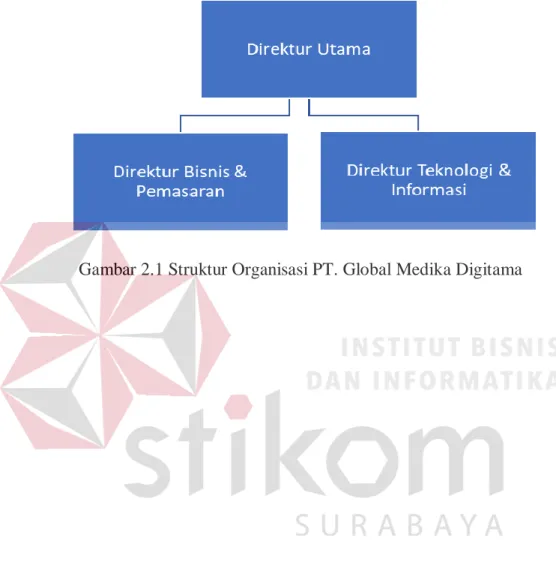
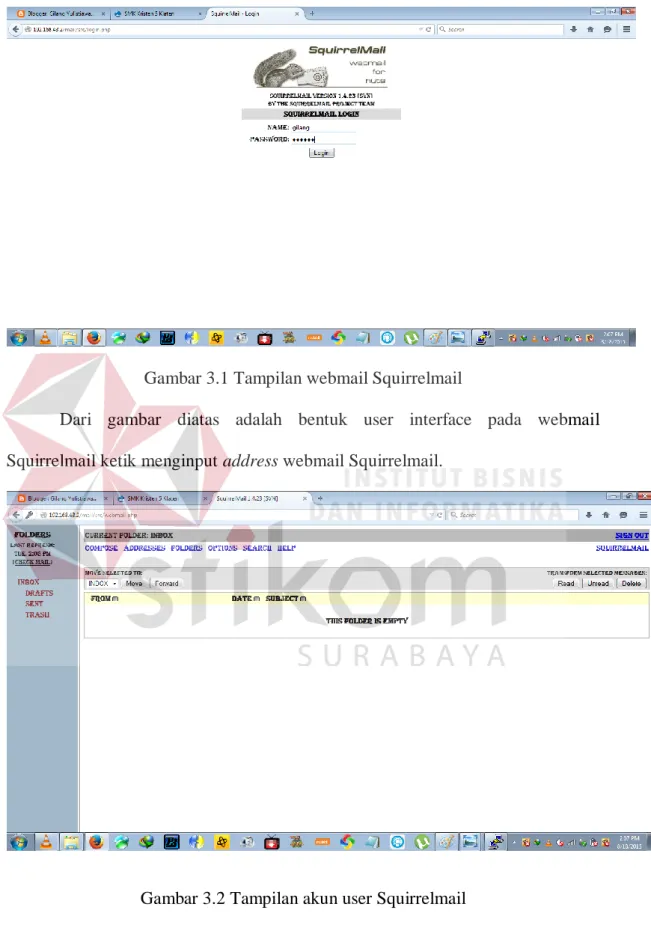
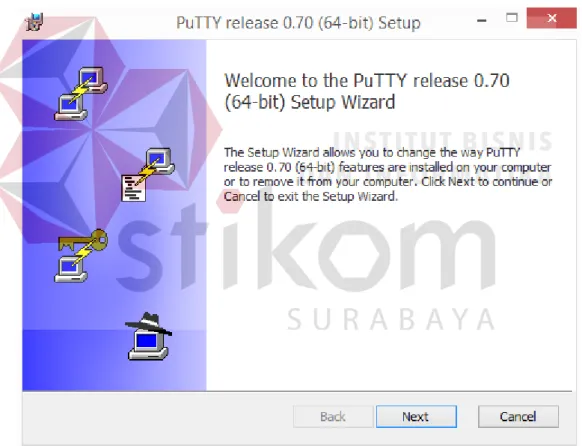
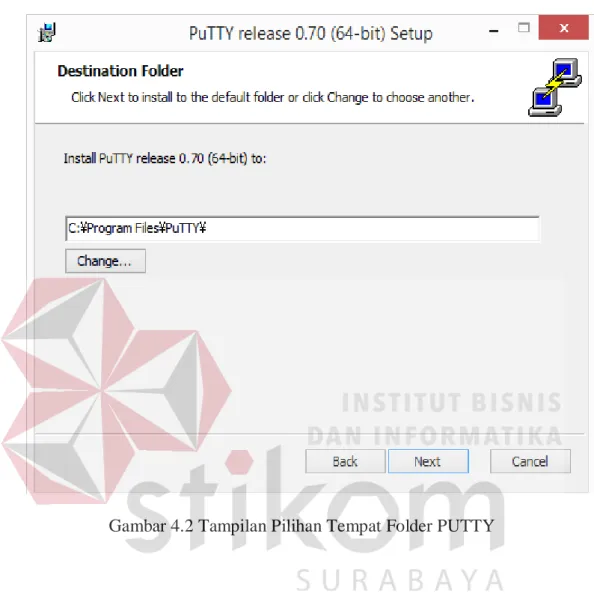
Dokumen terkait
Alhamdulillahi Rabbil 'Alamin, dengan menyebut nama Allah Yang Maha Pengasih dan Maha Penyayang segala puji dan syukur kami panjatkan kehadirat Allah SWT yang
Berdasarkan hasil review jurnal dan beberapa teori, peneliti berpendapat bahwa hubungan antara control diri dan tingkat agresifitas pada remaja sangat signifikan, hal
Permasalahan yang terjadi mulai dari anggapan dari etnis Muslim Melayu yang dulunya merupakan warga Kerajaan Pattani bahwa pemerintahan Siam yang sekarang Thailand
Perkiraan umur layanan waduk ini menggunakan berat volume kering yang terbesar berdasarkan analisis kedua formula tersebut, selanjutnya dengan laju sedimen dianggap tetap
Dalam penelitian, penulis menemukan ujaran yang mengandung fungsi ini, seperti : situasi ujaran ini terjadi karena Mitch merasa sahabatnya telah melupakan hal
Menggunakan uji T untuk menguji hipotesis menyatakan bahwa perputaran kas, perputaran piutang, dan perputaran persediaan secara parsial berpengaruh positif terhadap
mudharabah dan pembiayaan musyarakah berpengaruh positif dan signifikan terhadap tingkat profitabilitas Bank Umum Syariah Tujuan dari Penelitian ini Hasil penelitian penelitian
Pertamina Persero MOR V untuk memenuhi kebutuhan sistem yang terintegrasi sehingga dapat dijadikan dasar untuk pengambilan sebuah keputusan, yang selanjutnya dikembangkan lebih